不少新手用户都还不熟悉灵犀语音助手设置声纹锁屏的基础操作 ,下面小编就讲解一下灵犀语音助手设置声纹锁屏的操作方法,希望对你们有所帮助哦。
灵犀语音助手设置声纹锁屏的基础操作

1)首先打开灵犀语音助手,进入首页,点击“三横”按键。
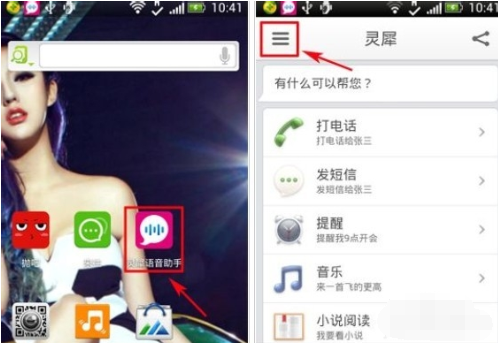
2)在进入功能界面后,按“声纹锁屏”按键,在进入选择声纹锁屏界面,选择自己想要的声纹密码。
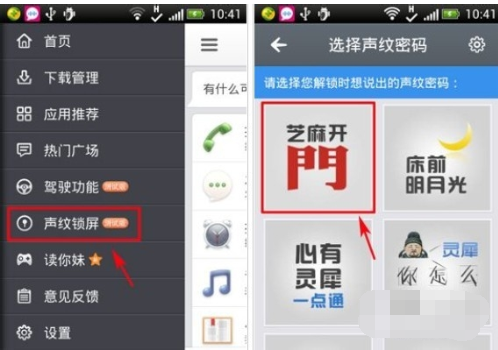
3)在进入注册声纹密码界面,重复说出三次自己的声纹密码后,点击“下一步”按键,然后在输入两次数字密码后,按“立即体验”按键
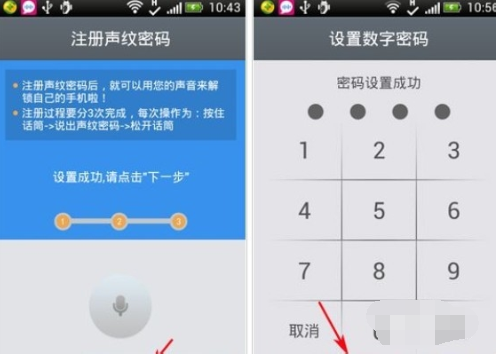
上文就讲解了灵犀语音助手设置声纹锁屏的基础操作过程,希望有需要的朋友都来学习哦。




